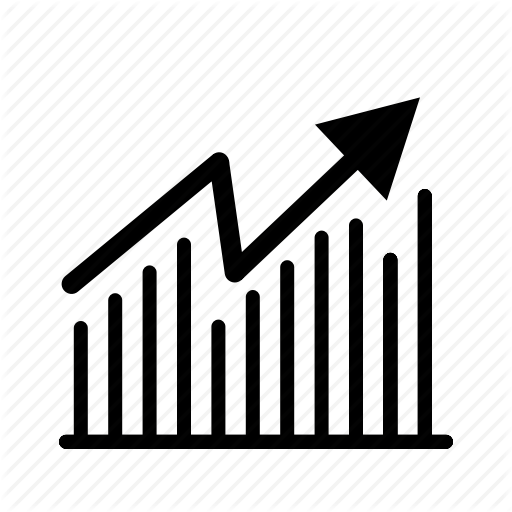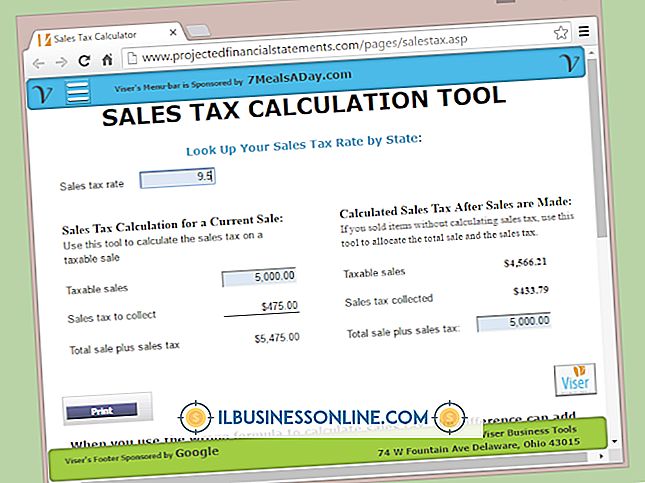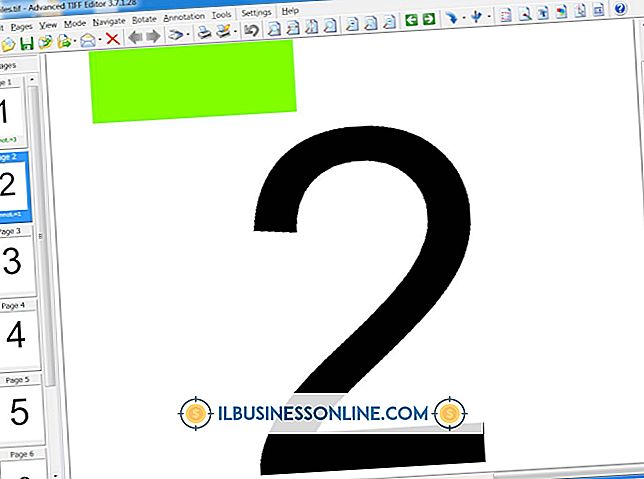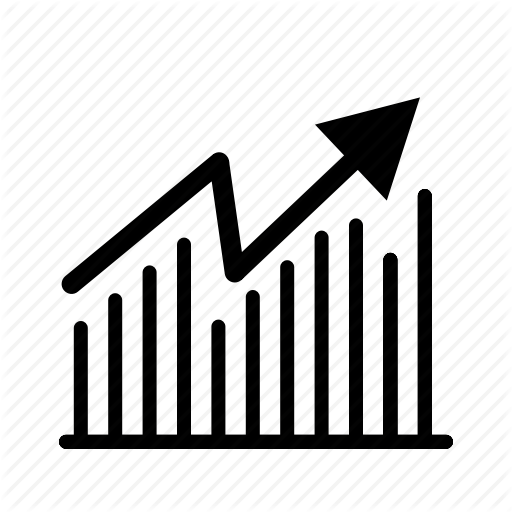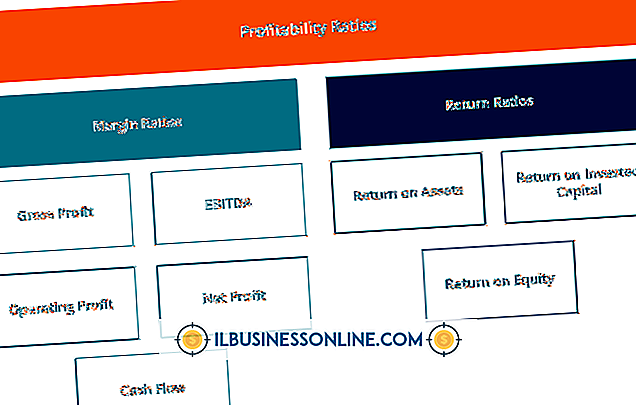Open Office'i Web Yayıncısı Olarak Kullanma

Bireysel Open Office belgelerini Web sayfalarına dönüştürmek kolaydır; Herhangi bir Open Office uygulamasından Farklı Kaydet komutunu kullanmanız yeterlidir. Bununla birlikte, bu prosedürün eksiksiz bir sitenin tüm sayfalarını yapmak için kullanılması potansiyel olarak sıkıcı bir görev olabilir. Bunun yerine, bir Open Office uygulamasından Web Sihirbazı'nı kullanın. Web Sihirbazı, Web sitesini özelleştirmek için çeşitli denetimlere ve HTML'nin yanı sıra formatlarda kaydetme seçeneklerine sahiptir. Aslında, Open Office belgelerini toplu işlere dönüştürmek için Web Sihirbazı'nı kullanabilirsiniz.
1.
Writer, Open Office kelime işlemcisi veya Calc gibi herhangi bir Open Office uygulamasını açın. Word veya Excel gibi diğer uygulamalarda yapılan belgeler de dahil olmak üzere Web’de yayınlamak istediğiniz bir dosyayı yüklemek için uygulamanın Aç komutunu kullanın.
2.
Daha önce kaydedilmemişse, açılan belgeyi bir Open Office belgesi olarak kaydedin. Örneğin, bir Word dosyasını açtıysanız, Dosya menüsünün "Farklı Kaydet" komutunu tıklayın, ardından dosyayı ODT uzantısıyla kaydedin.
3.
Web Sihirbazı'nı başlatmak için Dosya menüsünün Sihirbazlar başlığı altındaki "Web" komutunu tıklayın. Sihirbazın giriş ekranında "İleri" yi tıklayın. Bir dosya tarayıcısını açmak için sihirbazın "Seç" ekranındaki "Ekle" düğmesini tıklayın; böylece Web sayfalarına dönüştürülmesini istediğiniz Open Office belgelerini belirleyebilirsiniz.
4.
Başka bir format yerine Web sayfasına dönüştürmek istediğinizi belirtmek için ekranın sağ üst köşesindeki "Dosya formatı" kontrolünden HTML'yi tıklayın. Open Office belgelerinin "İçindekiler" olarak adlandırdığı sitenizin dizin sayfasının düzenini seçme ekranına geçmek için "İleri" yi tıklayın. Seçtiğiniz düzeni özelleştirmek için ekrana gitmek için "İleri" yi tıklayın.
5.
İçindekiler ekranında görünmesini istediğiniz belge istatistikleri için onay kutularını tıklayın. Örneğin, bir Writer belgesinin yazarının adını eklemek istiyorsanız, "Yazar" onay kutusunu tıklayın. Web sitesi için bir renk düzeni seçme ekranına geçmek için "İleri" ye tıklayın. Site için bir başlık belirleme ekranına geçmek için tekrar "İleri" yi tıklayın. Web sitesinin sayfalarını tutacak sabit diskinizde bir klasör seçme ekranını açmak için "İleri" ye tıklayın.
6.
Web sitenizin İçindekiler bölümünü tarayıcınızda açmak için "Önizleme" yi tıklayın, ardından siteyi tamamlamak ve Web Sihirbazı'nı kapatmak için "Bitir" i tıklayın.
7.
Web Sihirbazı'nın oluşturduğu HTML dosyalarından birini yüklemek için herhangi bir Open Office uygulamasının Aç komutunu kullanın. Web sayfasını istediğiniz tasarıma sahip olana kadar düzenleyin. Görünüm menüsünün "HTML Kaynağını Göster" komutunu tıklayarak doğrudan HTML kodlarını düzenleyebilirsiniz.
8.
HTML belgesini yeniden kaydedin, ardından Web Sihirbazı'nda belirlediğiniz sitenizi içeren klasörü sitenizin Web sunucularına yüklemek için bir dosya aktarma programı kullanın.